
- Yazar John Day [email protected].
- Public 2024-01-30 13:17.
- Son düzenleme 2025-01-23 15:13.


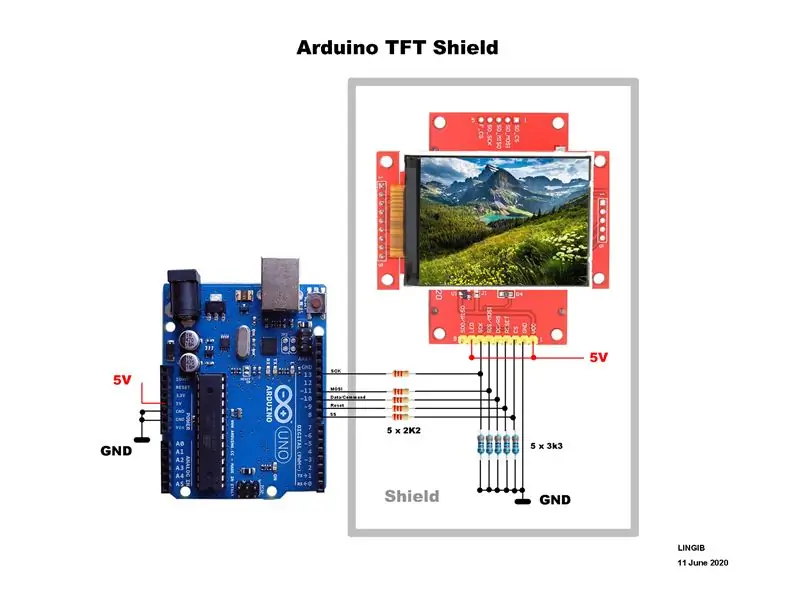
Bu talimat, Arduino UNO R3'ünüz için 240 x 320 piksel (QVGA) renkli grafik kalkanının nasıl yapıldığını açıklar.
Bir SPI veri yolu ve bir ILI9341 ekran kontrolörü içeren kalkan, doğrudan Arduino'nuza takılır.
Diğer pinleri projeleriniz için serbest bırakan sadece 5 Arduino data pini kullanılır.
TFT ekranı, düzenli bir paket oluşturan Arduino'nuzla aynı uzunluktadır.
Kalkan:
- kablo ihtiyacını ortadan kaldırır.
- ekran için sabit bir montaj sağlar
- gerekli 5 volt ila 3 volt voltaj bölücüleri içerir
- diğer Arduino kalkanlarının üzerine istiflenebilir
Parçaların tahmini maliyeti 20 dolardan az
Görüntüler
Fotoğraf 1, Arduino kalkanının çalıştırıldığını gösterir.
Video, TFT kalkanını çalışırken gösteriyor.
Adım 1: Parça Listesi
Aşağıdaki parçalar https://www.aliexpress.com/ adresinden alınmıştır:
- 1 sadece 2,2 inç TFT SPI LCD Ekran Modülü 240*320 ILI9341, Arduino Raspberry Pi için SD Kart Yuvalı 51/AVR/STM32/ARM/PIC [1]
- Arduino ATMEGA328P UNO R3 Shield FR-4 Fiber PCB Breadboard 2mm 2.54mm Pitch için sadece Prototip PCB Genişletme Kartı
Aşağıdaki parçalar yerel olarak elde edildi:
- 5 sadece 2K2 ohm 1/8 watt metal film dirençleri
- 5 sadece 3k3 ohm 1/8 watt metal film dirençleri
- PCB'ler için sadece 1 adet 40 pinli başlık terminal şeridi 0.1"/2.54mm aralık
- 10 amper kalaylı bakır sigorta teli
Parçaların tahmini maliyeti 20 dolardan az
Adım 2: Bağlantı Şeması

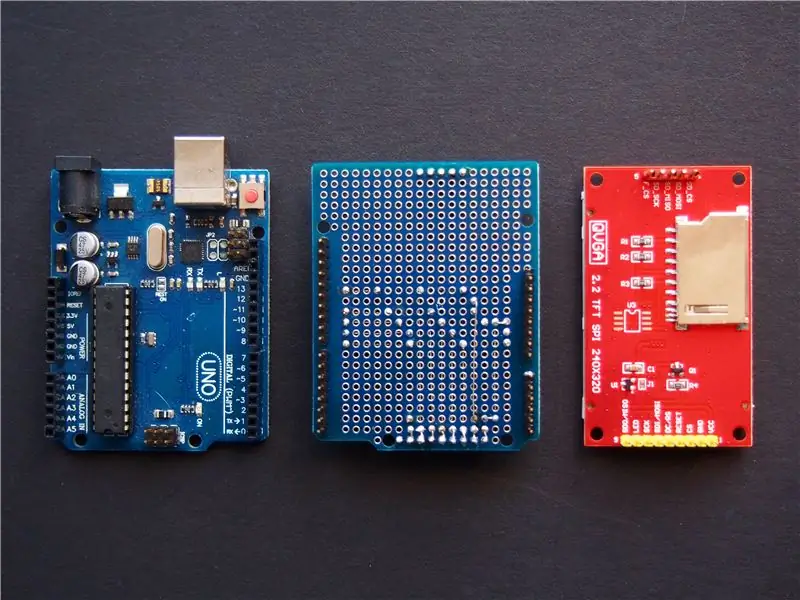
TFT modülü 3 volt voltaj regülatörüne sahip olduğu için 5 volt kabul eder ancak TFT girişlerinin her biri 3 volt bekler.
2K2 | 3K3 voltaj bölücüler Arduino 5 volt çıkışlarını 3 volta kadar düşürür.
Görüntüler
- Fotoğraf 1, TFT bağlantı şemasını göstermektedir.
- Fotoğraf 2 eşleşen kalkanı gösterir
- Fotoğraf 3, kalkanın alt tarafını gösteriyor
- Fotoğraf 4, kalkanın üstten görünüşüdür
- Fotoğraf 5, monte edilmiş üniteyi gösterir
Test yapmak
- TFT ekranı kalkandan çıkarın
- Kalkanı Arduino'nuza yerleştirin
- Arduino'nuzu bilgisayarınıza takın
- Her bir voltaj bölücü bağlantısının 3 volt ölçtüğünü kontrol edin.
- Arduino'yu bilgisayarınızdan ayırın
- TFT ekranı takın
- Artık gitmeye hazırsınız.
3. Adım: Yazılım
Ekli koda ek olarak üç kitaplık dosyası gereklidir
Aşama 1
Aşağıdaki kitaplık dosyalarını indirin:
- https://github.com/adafruit/Adafruit_ILI9341
- https://github.com/adafruit/Adafruit-GFX-Library
- https://github.com/adafruit/Adafruit_BusIO
Yukarıdaki dosyaların her biri zip formatındadır ve indirme klasörünüzde görünecektir.
Adım 2
Arduino IDE'nizi kullanarak yukarıdaki kitaplıkların her birini seçin ve kurun:
- “Çizim | Kitaplığı Dahil Et | Zip Kitaplığı Ekle … |Adafruit_ILI9341-master.zip”
- “Çizim | Kitaplığı Dahil Et | Zip Kitaplığı Ekle … |Adafruit-GFX-Library-master.zip”
- “Çizim | Kitaplığı Dahil Et | Zip Kitaplığı Ekle … |Adafruit_BusIO-master.zip”
Aşama 3
Arduino IDE'nizden:
- Ekli “graphicstest2.ino” dosyasını bir Arduino taslağına kopyalayın [1]
- Krokiyi “graphicstest2” olarak kaydedin ve ardından Arduino'nuza yükleyin
Not
[1]
“graphicstest2.ino”nun içeriği kütüphane örnek dosyasıyla aynıdır”… |Arduino | kütüphaneler | Adafruit_ILI9341-ana | örnekler | grafik testi | Graphictest.ino” başlığında bazı ek ekran modülü pinlerinin tanımlanmış olması dışında.
Kapak fotoğrafının kodu da dahildir.
4. Adım: Özet
Talimat, Arduino Uno R3'ünüz için bir TFT grafik kalkanının nasıl yapıldığını açıklar.
Ekran boyutu 320 x 240 pikseldir (QVGA)
SPI kalkanı doğrudan Arduino'nuza takılır
Sadece 5 Arduino veri pini gereklidir
TFT ekranı, düzenli bir paket oluşturan Arduino'nuzla aynı uzunluktadır.
Parçaların tahmini maliyeti 20 $
Diğer talimatlarımı görüntülemek için buraya tıklayın.
Önerilen:
Arduino Email Kamera (VC0706 + 3G Shield + Arduino M0 Analog): 5 Adım

Arduino Email Kamera (VC0706 + 3G Shield + Arduino M0 Analog): Bir keresinde elime bir VC0706 kamera aldım. Başarılı bir şekilde Arduino UNO'ya bağladım, fotoğrafını çektim, micro SD'ye kaydettim. Daha fazlasını istedim - alınan fotoğrafı bir yere aktarmak. Örneğin, 3G/GPRS kalkanı aracılığıyla. En basiti göndermek
GLCD Shield Kullanarak Geri Sayım Sayacı: 8 Adım (Resimli)

GLCD Shield Kullanarak Geri Sayım Sayacı: Bu projede 1sheeld GLCD shield üzerine geri sayım sayacı çiziyorum, bu projenin kullanıcısı GLCD üzerindeki çizili buton ile sayacın süresini belirleyebilir, timer 0'a ulaştığında buzzer sesi ve titreşim olacaktır
Arduino ve TFT Ekran Kullanarak Gerçek Zamanlı Saat Nasıl Yapılır-3,5 İnç TFT Ekranlı Arduino Mega RTC: 4 Adım

Arduino ve TFT Ekran Kullanarak Gerçek Zamanlı Saat Nasıl Yapılır|3,5 İnç TFT Ekranlı Arduino Mega RTC: Youtube Kanalımı Ziyaret Edin.Giriş:- Bu yazımda 3,5 inç TFT dokunmatik LCD, Arduino Mega kullanarak "Gerçek Zamanlı Saat" yapacağım. 2560 ve DS3231 RTC modülü….Başlamadan önce…YouTube kanalımdaki videoyu kontrol edin..Not:- Arduin kullanıyorsanız
Arduino Uno (Arduino Powered Robot Face) ile LED Matrix Dizisinin Kontrolü: 4 Adım (Resimli)

Arduino Uno ile LED Matris Dizisini Kontrol Etme (Arduino Powered Robot Face): Bu talimat, bir Arduino Uno kullanarak bir dizi 8x8 LED matrisinin nasıl kontrol edileceğini gösterir. Bu kılavuz, kendi projeleriniz için basit (ve nispeten ucuz) bir görüntü oluşturmak için kullanılabilir. Bu şekilde harfleri, sayıları veya özel animasyonları görüntüleyebilirsiniz
TFT Shield Eğitimi: 4 Adım

TFT Shield Eğitimi: Bugün, Arduino TFT Dokunmatik Ekran projelerinizde butonları nasıl oluşturabileceğinizi ve kullanabileceğinizi öğreneceksiniz. Kuman'ın 2.8quot'unu kullanıyorum; TFT Shield, Kuman'ın Arduino UNO'su ile birleştirildi. Bonus: Kuman'dan TFT Shield, kullanabileceğiniz ücretsiz bir Stylus ile birlikte gelir
